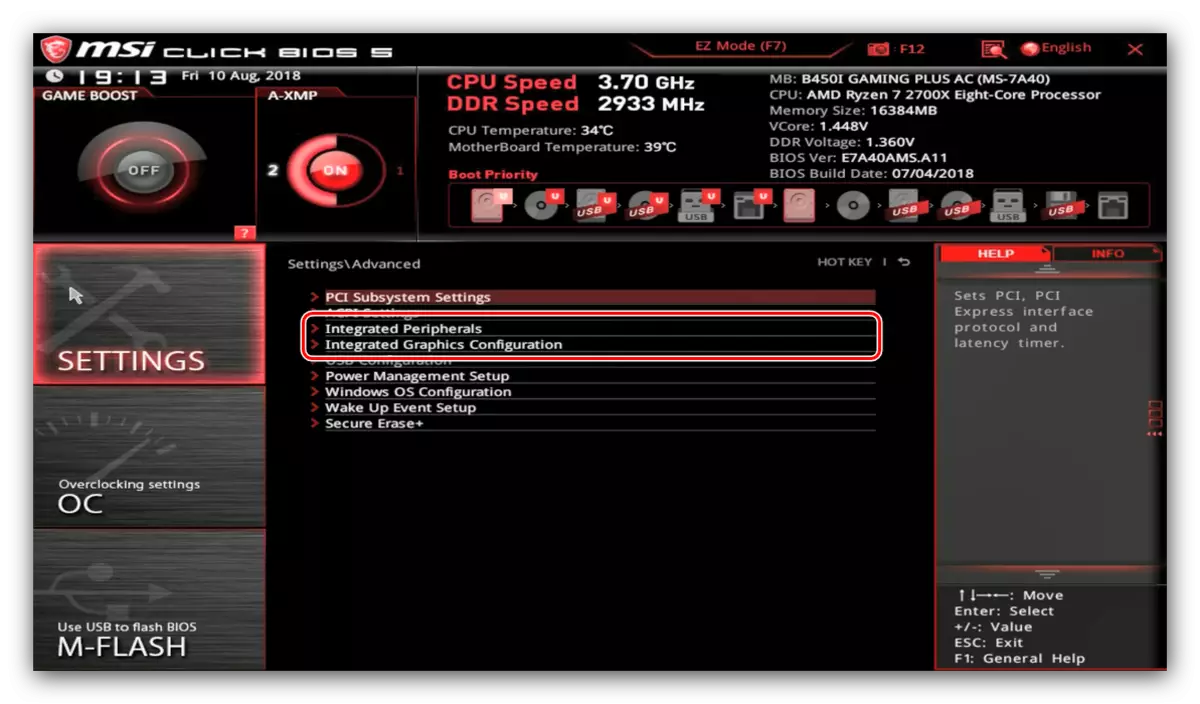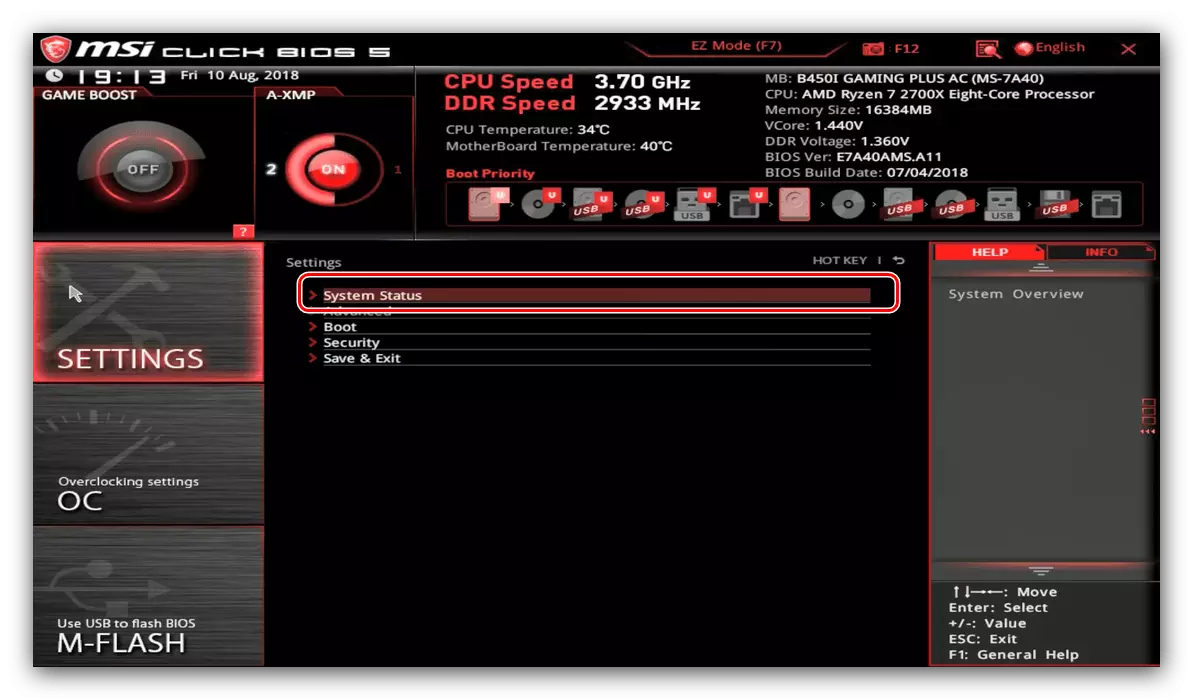Ang mga aparatong MSI (laptops at motherboards) ay kilala bilang mga solusyon para sa mga advanced na gumagamit, na makikita sa mga tampok ng firmware tulad ng mga device. Ngayon gusto naming ipakilala ka sa mga setting ng BIOS ng mga produkto ng MSI.
BIOS Parameter sa MSI.
Isaalang-alang ko muna itong tandaan na sa napakaraming mga modernong produkto ng kumpanya na isinasaalang-alang, ginagamit ang isang graphic na interface ng UEFI. Ang mga gumagamit ng BIOS-familized na mga gumagamit ay nanatili lamang sa pinaka-badyet o hindi napapanahong mga solusyon. Samakatuwid, ibibigay namin ang setting ng firmware sa halimbawa ng graphic menu na kadalasang mukhang ganito:

Sa pangkalahatan, ang interface ay katulad ng mga solusyon mula sa iba pang mga tagagawa, lalo na, dalawang display mode: Pinasimple "EZ mode" at advanced na "Advanced". Upang magsimula, isaalang-alang ang mga setting na nag-aalok ng pinasimple mode.
EZ MODE PARAMETERS.
Nag-aalok ang mode na ito ng mga pangunahing parameter na dinisenyo para sa mga gumagamit ng baguhan. Gayunpaman, para sa mga bagong dating, kahit na ang isang interface ay maaaring mukhang kumplikado at hindi maunawaan. Susuriin namin ang mga madalas na ginagamit na mga setting.
- Sa itaas na kaliwang bahagi ng screen sa mga advanced na solusyon mula sa MSI, ang "boost game" at "A-XMP" ay matatagpuan.

Ang una ay nagbibigay-daan sa iyo upang makuha ang bilis ng board at mga bahagi sa pinakamainam na pagganap sa mga video game, habang ang pangalawang sa kakanyahan ay kinabibilangan ng overclocking RAM. Mangyaring tandaan na ang parameter na ito ay dinisenyo upang makipag-ugnay sa mga processor ng AMD Ryzen.
- Sa kaliwang bahagi ng interface mayroong isang menu ng impormasyon, na ang mga item ay nagbibigay ng impormasyon tungkol sa estado ng mga pangunahing sistema ng computer. Ang impormasyong ito ay ipinapakita sa gitnang bahagi ng window.
- Sa itaas sa gitna at sa kanan ay may isa pang seksyon ng impormasyon: Sa kaliwang bahagi nito, ang kasalukuyang dalas at ang temperatura ng processor at ang mga module ng RAM ay ipinahiwatig, at sa tamang impormasyon tungkol sa mga bahagi ng computer.
- Sa ibaba ng bloke ng impormasyon ay isang listahan ng mga boot device. Mula dito maaari mong baguhin ang kanilang priyoridad - halimbawa, kung kailangan mong pumili ng flash drive, hanapin lamang ang naaangkop na posisyon sa listahan, at dalhin ito gamit ang mouse sa simula ng listahan.
- Sa ilalim ng kaliwa mayroong isang access menu ng mga utility ng serbisyo: ang BIOS branded firmware mula sa MSI na tinatawag na M-Flash, ang nagtatrabaho profile switching utility (point "na mga paborito") at ang gawain ng pagsubaybay sa trabaho ng board at mga bahagi.
- Sa wakas, sa ibaba sa gitna at sa kanan ay may access sa mabilis na mga setting ng ilang mahahalagang parameter: Paganahin o hindi pagpapagana ng AHCI mode o built-in na sound card, na nagpapakita ng isang error kapag may problema sa pangunahing palamigan, atbp. Maaari mo ring buksan ang log ng BIOS.





Tulad ng makikita mo, ang mode na ito ay talagang dinisenyo para sa isang baguhan na gumagamit.
Mga advanced na setting
Ang bersyon ng EZ mode ay hindi masyadong angkop para sa mga advanced na user na ginagamit upang makinis na i-customize ang gawain ng motherboard sa ilalim ng kanilang mga pangangailangan. Sa kabutihang palad, isinasaalang-alang ito ng tagagawa, at ang Advanced mode ay magagamit para sa mga nakaranasang gumagamit. Maaari mong paganahin ito sa pamamagitan ng pagpindot sa F7 key o sa pamamagitan ng pindutan sa itaas ng menu.
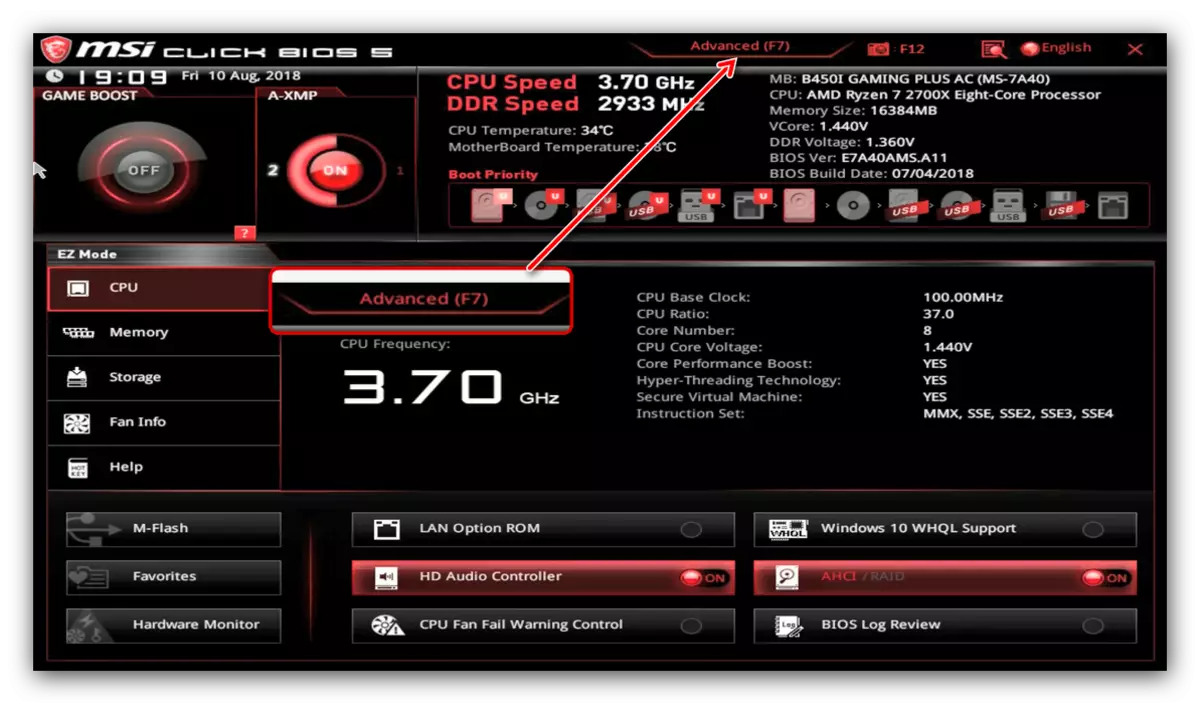
Ngayon isaalang-alang ang mga setting ng pinalawak na mode. Kapag lumipat sa advanced na mode sa kanan at kaliwang bahagi ng interface, lumilitaw ang mga seksyon na may mga parameter na maaaring i-configure.
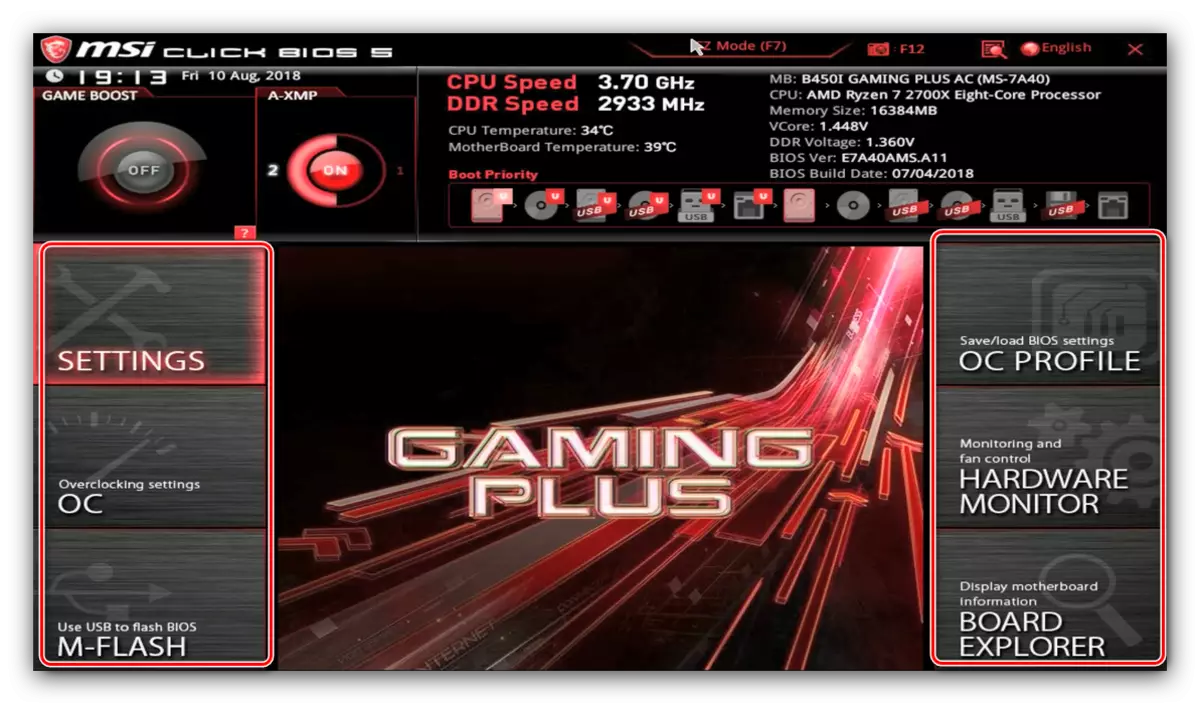
"Mga Setting"
Ang seksyon ay naglalaman ng mga pangunahing setting ng motherboard, na maaari ring makita sa anumang iba pang mga bios.
- Ang unang punto ay ang katayuan ng isang sistema na nagpapakita ng pinahusay na impormasyon ng configuration ng computer o laptop.
- Ang mga advanced na setting ng block ay depende sa board o laptop model. Ang pangunahing ay:
- "Integrated Peripheral" - Maaari mong i-configure ang pag-uugali ng mga sangkap na isinama sa board (video card, network adapter at sound controller).
- "USB Configuration" - Responsable para sa pagtatrabaho sa USB. Mula dito lumiliko sa suporta para sa mode ng legacy upang i-install ang OS maliban sa Windows 8 at sa itaas.
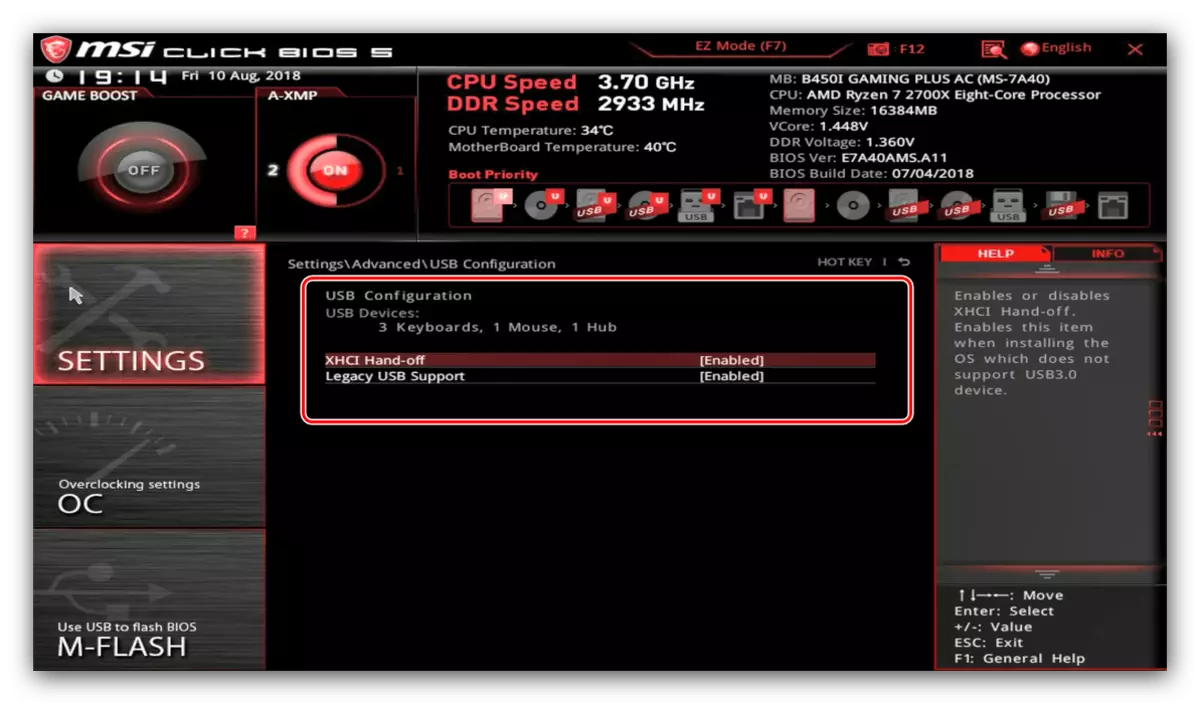
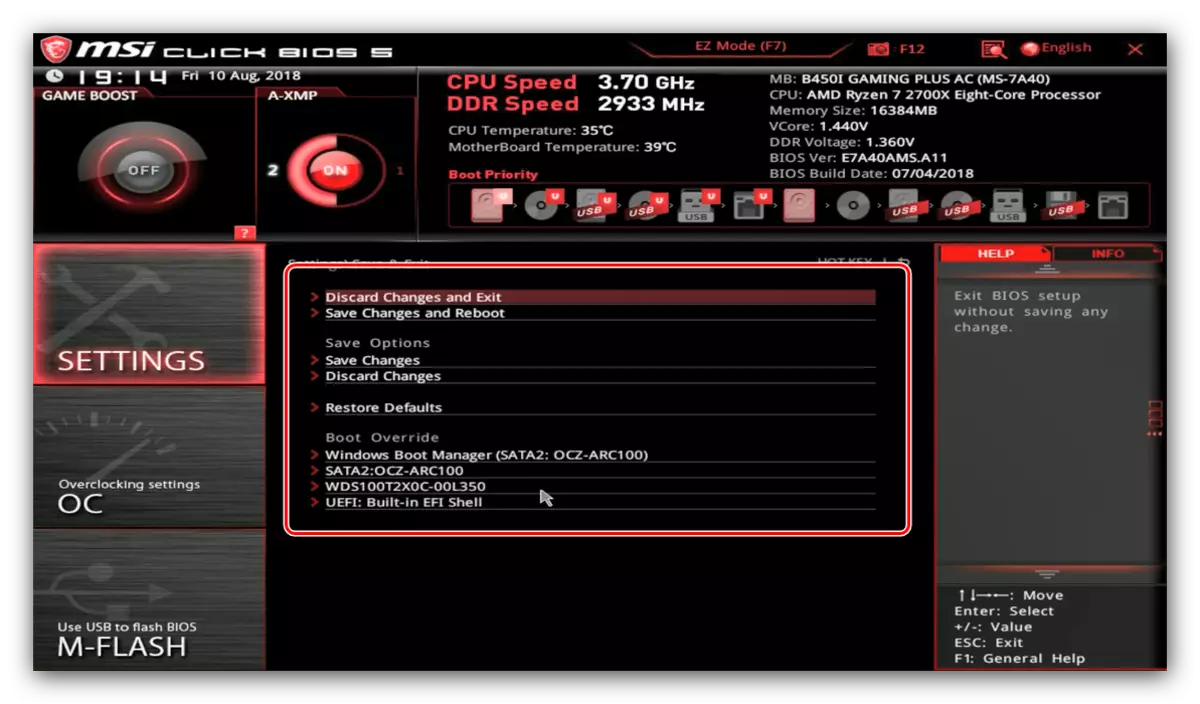
OC.
Ang sumusunod na parameter block ay tinatawag na "OC" ay isang pagbawas sa salitang overclocking, iyon ay, overclocking. Ito ay malinaw mula sa pangalan na ang mga pagpipilian sa seksyong ito ay may kaugnayan sa acceleration ng processor, motherboard at ram ng computer.

Mangyaring tandaan na ang bloke na ito ay malayo sa lahat ng mga modelo ng motherboards: Ang mga desisyon sa badyet ay hindi maaaring suportahan ang mga kakayahan ng overclocking, na kung saan ang kaukulang punto ng shell ay hindi magagamit.
"M Flash"
Ang yunit na ito ay nagbibigay ng access sa BIOS firmware utility.
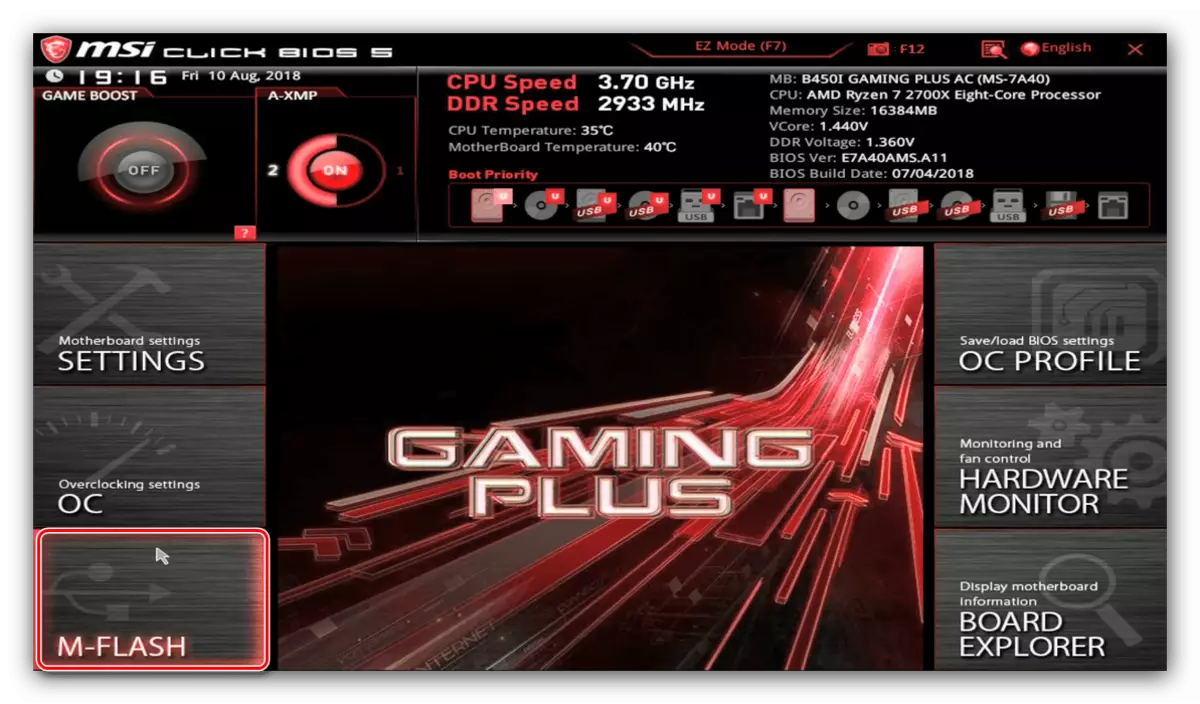
OC Profile.
Dito maaari mong i-save ang mga setting ng profile ng BIOS acceleration (sa isang espesyal na seksyon ng memorya o sa USB media) at i-download ang mga ito kung kinakailangan.
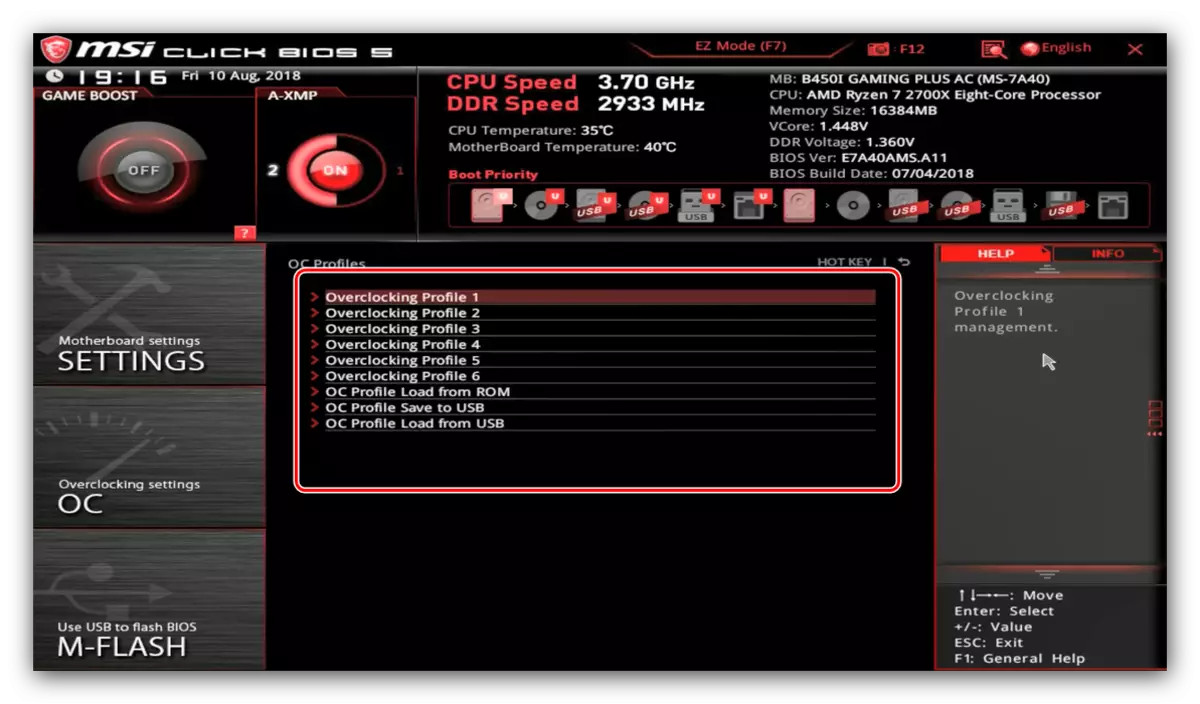
"Hardware Monitor"
Ang pangalan ay nagsasalita para sa sarili - ang paglipat sa seksyon na ito ay bubukas ang paraan ng pagsubaybay sa mga bahagi ng hardware ng isang PC o laptop.
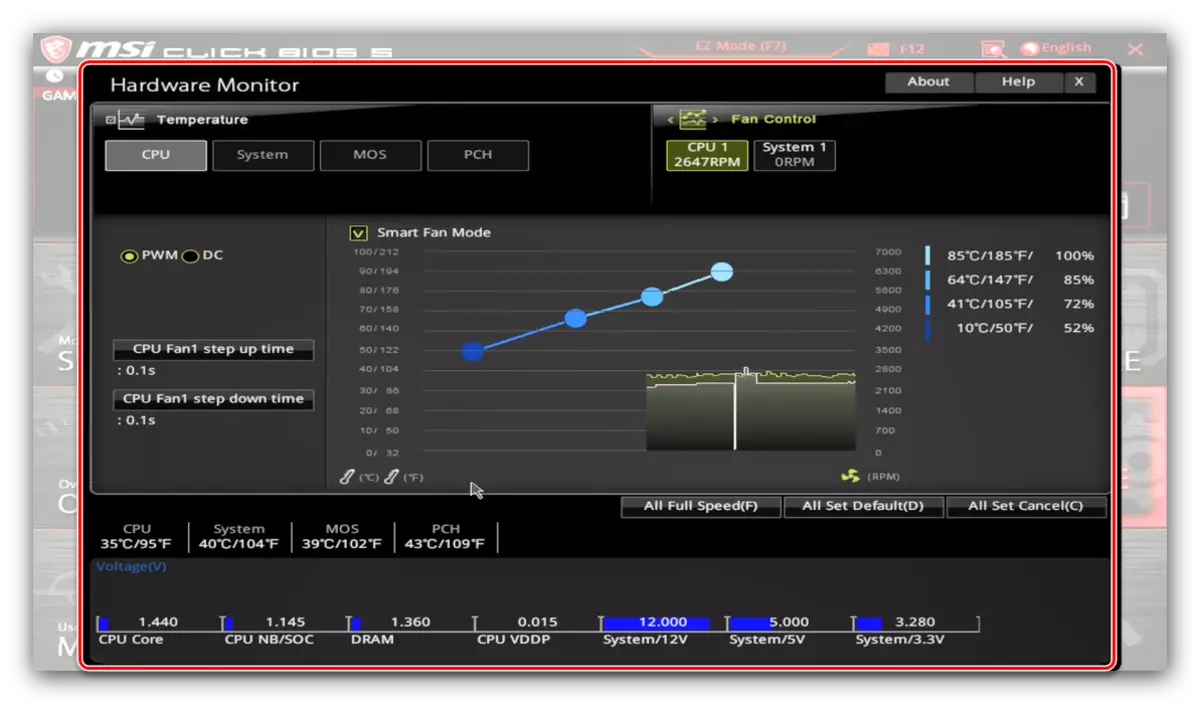
"Board explorer"
Ang seksyon na ito ay bubukas ng access sa mga natatanging mga tool ng MSI para sa visual na pagsubaybay sa mga bahagi: Ang motherboard ay ipinapakita na may mga markang lugar na tumutugma sa socket ng processor, mga konektor ng RAM, PCI slot, atbp. Kapag nag-hover ka sa kanila, ipinapakita ang pangalan ng bahagi at ilang impormasyon tungkol dito.

Konklusyon
Tulad ng makikita mo, ang mga parameter ng BIOS para sa mga board ng MSI ay marami, at nagbibigay sila ng malawak na kakayahan para sa pinong configuration ng device sa ilalim ng kanilang mga gawain.